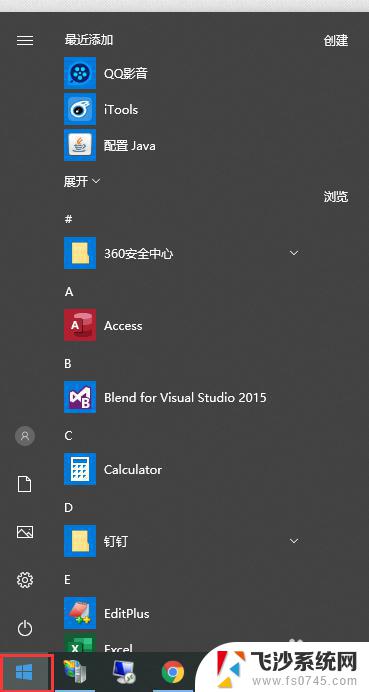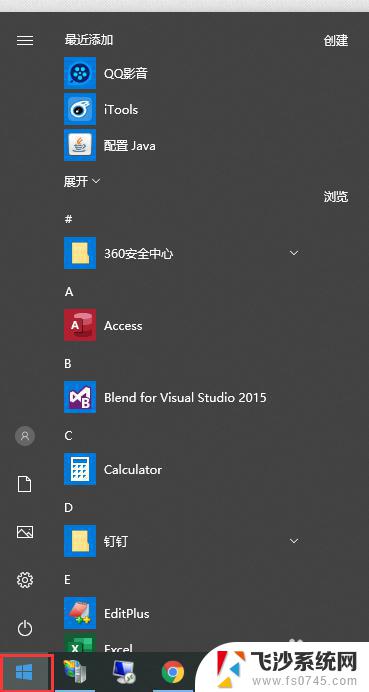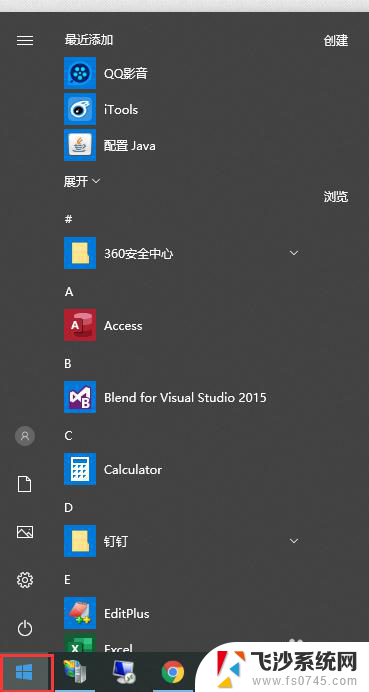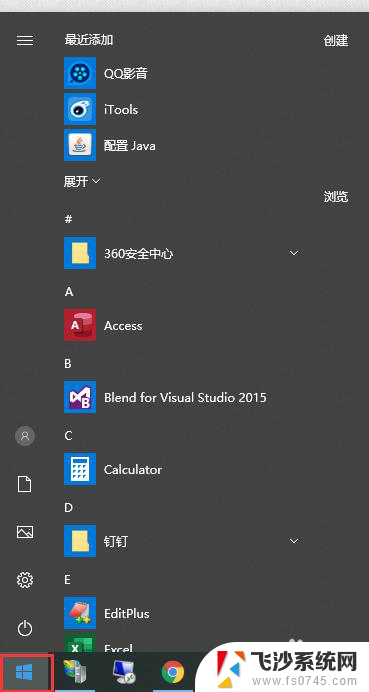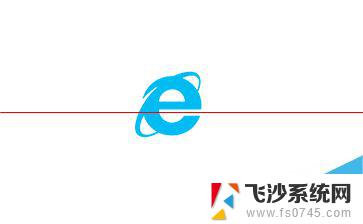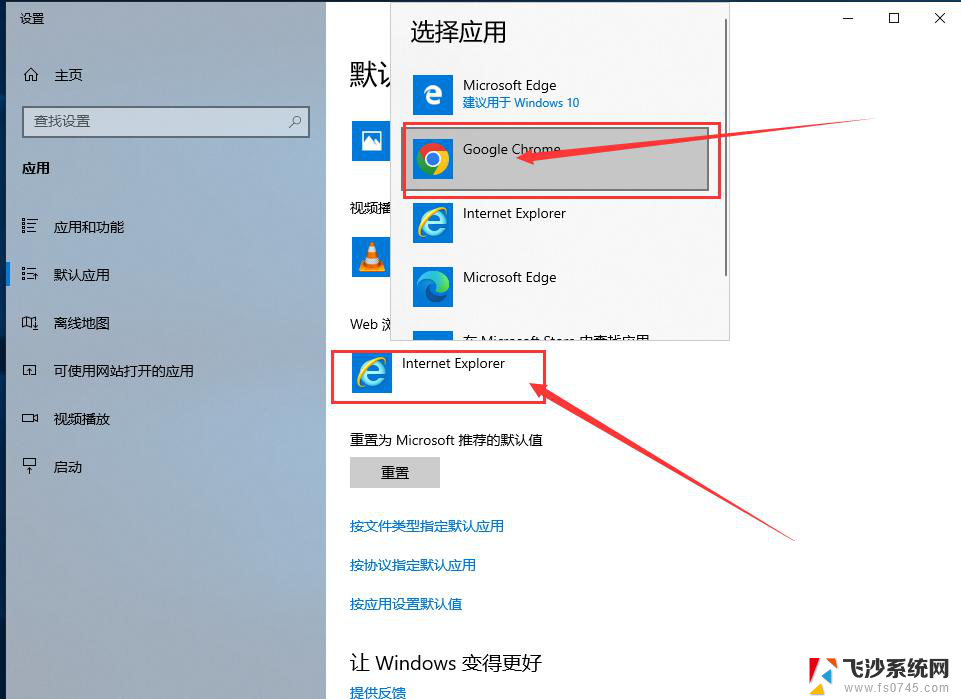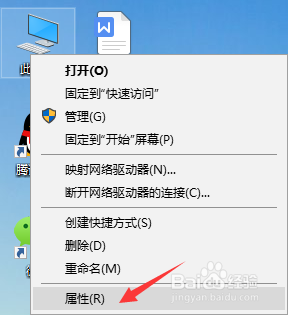win10怎样默认浏览器 win10如何修改默认浏览器
在Windows 10系统中,默认浏览器是Microsoft Edge,但有时候用户可能更喜欢其他浏览器,如Chrome或Firefox,要修改默认浏览器,只需简单地按照以下步骤操作即可。打开设置应用程序,然后点击应用选项。接着在左侧菜单中选择默认应用,在右侧页面中找到Web 浏览器选项,点击并选择您喜欢的浏览器即可。这样您就可以轻松地将您最喜爱的浏览器设置为Windows 10的默认浏览器了。
方法如下:
1.打开win10系统的电脑,在显示界面左下角找到微软的图标。并点击。
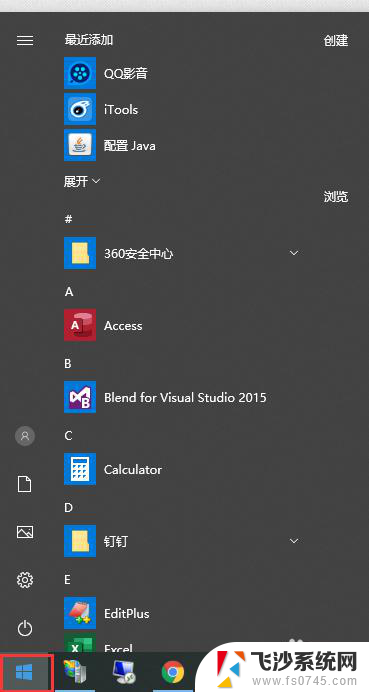
2.在打开的菜单中,找到齿轮状的图标。鼠标移动到该图标上会显示“设置”。
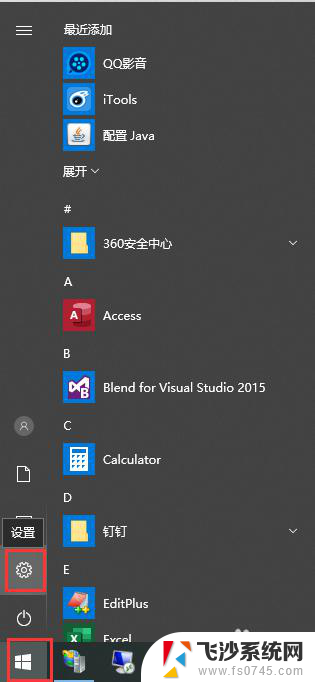
3.在“Windows 设置”界面,找到“应用”菜单,如图
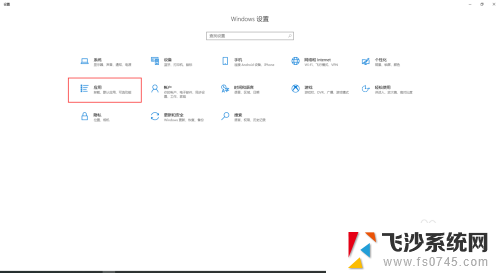
4.点击“应用”菜单后,会出现一个新的界面。在左侧的菜单中找到“默认应用”
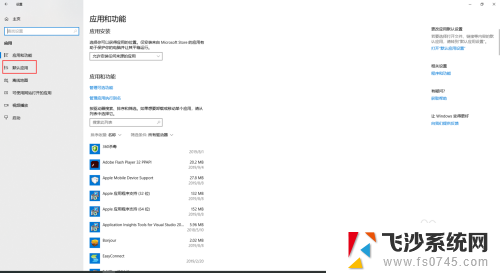
5.在右侧出现的界面中,找到“web 浏览器”,并点击
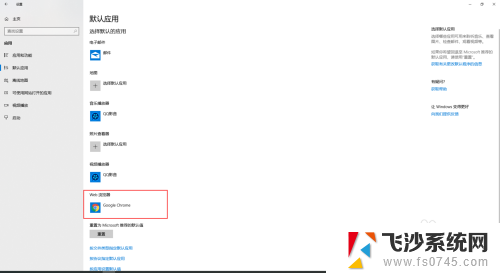
6.在弹出的选择框中,选择自己习惯用的浏览器即可。到这里,默认浏览器就设置成功了。
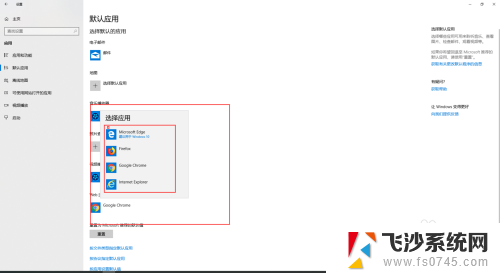
以上就是如何设置Windows 10的默认浏览器的全部内容,如果您需要,您可以按照以上步骤进行操作,希望对大家有所帮助。